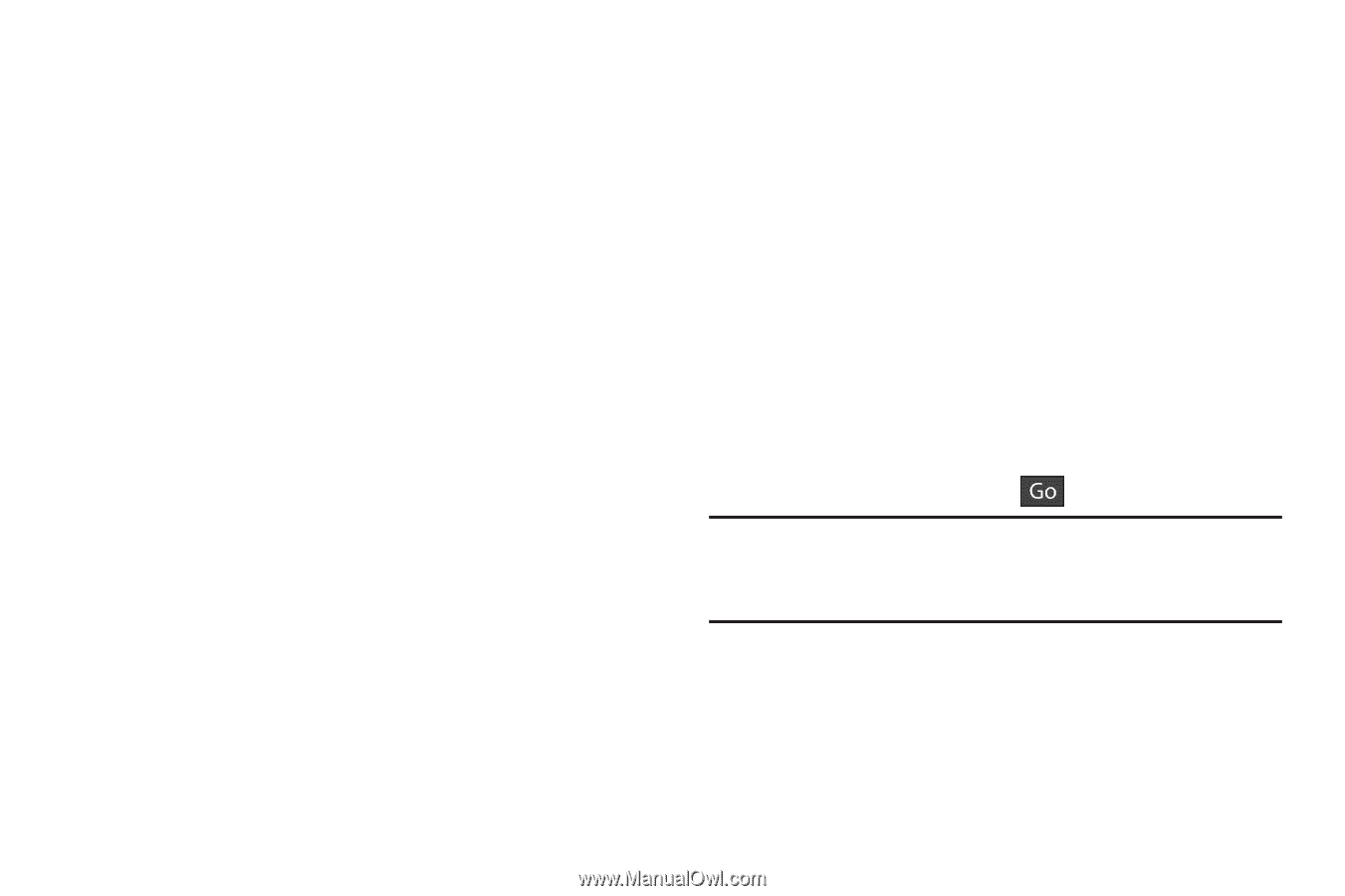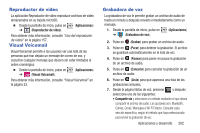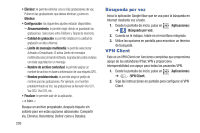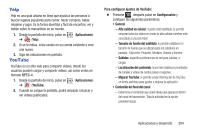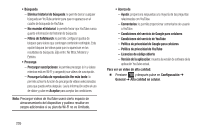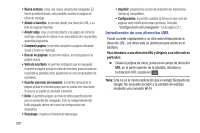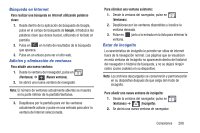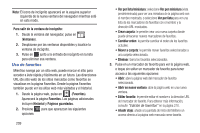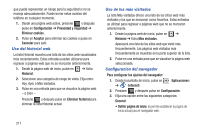Samsung SGH-T599 User Manual T-mobile Sgh-t599 Galaxy Exhibit Spanish User Man - Page 212
Introducción de una dirección URL, Añadir a favoritos
 |
View all Samsung SGH-T599 manuals
Add to My Manuals
Save this manual to your list of manuals |
Page 212 highlights
• Nueva ventana: inicia una nueva ventana del navegador. En forma predeterminada, esta pantalla muestra la página de inicio de web2go. • Añadir a favoritos: le permite añadir una dirección URL a su lista de páginas favoritas. • Añadir atajo: crea un acceso directo a la página de inicio de web2go y después lo coloca en un área abierta de una pantalla extendida disponible. • Compartir página: le permite compartir la página utilizando Gmail o como un mensaje. • Buscar en páginas: le permite realizar una búsqueda en la página actual. • Vista de escritorio: le permite configurar que el navegador muestre la página actual en vista de escritorio (para simular en lo posible la pantalla como aparecería en una computadora de escritorio). • Guardar para leer sin conexión: le permite almacenar la página actual en memoria para que se pueda leer más tarde, incluso si se pierde la conexión a Internet. • Brillo: le permite asignar un nivel de brillo específicamente para la ventanilla del navegador. Esto es independiente del brillo asignado dentro del menú de configuración del dispositivo. • Descargas: muestra el historial de descargas. 207 • Imprimir: proporciona acceso de impresión en impresoras Samsung compatibles. • Configuración: le permite cambiar la forma en que verá las páginas web modificando estas opciones. Consulte "Configuración del navegador " en la página 211. Introducción de una dirección URL Puede acceder rápidamente a un sitio web introduciendo la dirección URL. Los sitios web se optimizan para verlos en el teléfono. Para introducir a una dirección URL y dirigirse a un sitio web en particular: Ⅲ Desde la página de inicio, pulse en el campo de dirección URL en la parte superior de la pantalla, introduzca la dirección URL y pulse en . Nota: Ésta no es la misma aplicación que el widget Búsqueda de Google. No se puede acceder a la pantalla de web2go mediante una conexión Wi-Fi.